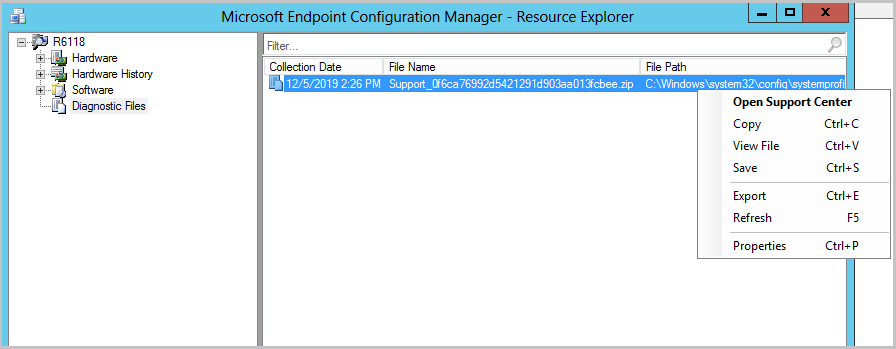Resource Explorer gebruiken om software-inventaris weer te geven in Configuration Manager
Van toepassing op: Configuration Manager (current branch)
Gebruik Resource Explorer in Configuration Manager om informatie weer te geven over software-inventaris die is verzameld van computers in uw hiërarchie.
Opmerking
Resource Explorer geeft geen inventarisgegevens weer totdat een software-inventariscyclus op de client is uitgevoerd.
Resource Explorer biedt de volgende informatie over software-inventaris:
Software:
Verzamelde bestanden : bestanden die zijn verzameld tijdens de software-inventarisatie.
Bestandsdetails : bestanden die tijdens de software-inventarisatie zijn geïnventariseerd en die niet zijn gekoppeld aan een specifiek product of een specifieke fabrikant.
Laatste softwarescan : datum en tijd van de laatste software-inventarisatie en bestandsverzameling voor de clientcomputer.
Productdetails : softwareproducten die zijn geïnventariseerd op software-inventaris, gegroepeerd op fabrikant.
Resource Explorer uitvoeren vanuit de Configuration Manager-console
Kies activa en naleving in de Configuration Manager-console
Kies in de werkruimte Activa en nalevingde optie Apparaten of open een verzameling waarin apparaten worden weergegeven.
Kies de computer met de inventaris die u wilt weergeven en kies vervolgensin de groep Apparaten op het tabblad >Start de optie >Resourceverkenner starten.
U kunt met de rechtermuisknop op een item in het rechterdeelvenster van het venster Resourceverkenner klikken en Eigenschappen kiezen om de verzamelde inventarisgegevens in een beter leesbare indeling weer te geven.
Verzamelde diagnostische bestanden weergeven en beheren
Vanaf Configuration Manager versie 2002 gebruikt u Resource Explorer om de bestanden weer te geven en te beheren die zijn verzameld wanneer u clientmeldingen gebruikt om clientlogboeken te verzamelen.
- Klik in het knooppunt Apparaten met de rechtermuisknop op het apparaat waarvoor u logboeken wilt weergeven.
- Selecteer Start en vervolgens Resource Explorer.
- Klik in Resource Explorer op Diagnostische bestanden.
- In de lijst Diagnostische bestanden ziet u de datum van de verzameling van de bestanden. De naamindeling van de clientlogboeken is
Support_<guid>.zip. - Klik met de rechtermuisknop op het zip-bestand en selecteer een van de volgende opties:
- Ondersteuningscentrum openen: start het ondersteuningscentrum.
- Kopiëren: kopieert de rijgegevens uit ResourceVerkenner.
- Bestand weergeven: hiermee opent u de map waarin het zip-bestand zich bevindt met Bestandenverkenner.
- Opslaan: hiermee opent u het dialoogvenster Bestand opslaan voor het geselecteerde bestand.
- Exporteren: slaat de Resource Explorer-kolommen op die worden weergegeven in Diagnostische bestanden.
- Vernieuwen: hiermee wordt de lijst met bestanden vernieuwd.
- Eigenschappen: retourneert de eigenschappen van het geselecteerde bestand.
Volgende stappen
Gebruik het ondersteuningscentrum om verzamelde diagnostische bestanden weer te geven.